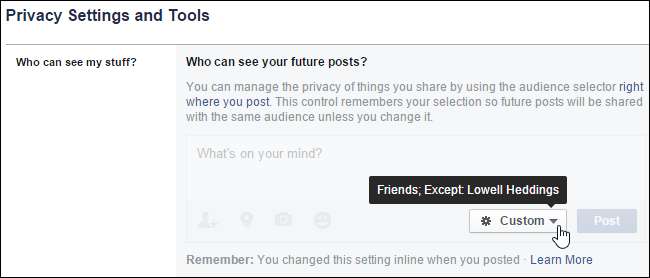
Facebook to świetny sposób na pozostawanie w kontakcie ze znajomymi i rodziną oraz informowanie ich o tym, co się dzieje w Twoim życiu. A co jeśli chcesz opublikować coś, czego nie chcesz, aby wyświetlała się konkretna osoba?
Możesz łatwo ukryć wpis przed określonymi osobami, a także pokazać go tylko określonym osobom. Aby ukryć post przed określoną osobą, zaloguj się na swoje konto na Facebooku w przeglądarce i wpisz swój post w polu Status. Kliknij przycisk „Znajomi” po lewej stronie przycisku „Opublikuj”, a następnie kliknij „Więcej opcji”.
UWAGA: Nazwa na przycisku po lewej stronie przycisku „Opublikuj” zmienia się w zależności od wyboru, kto powinien zobaczyć post.

Lista rozwijana rozszerza się o dodatkowe opcje. Kliknij „Niestandardowe”.
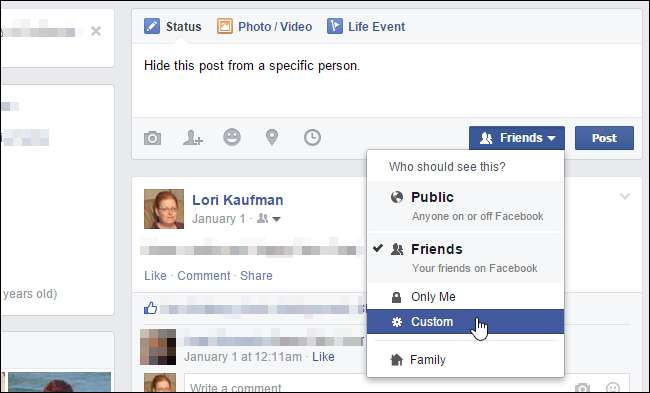
Wyświetlone zostanie okno dialogowe „Prywatność niestandardowa”. W sekcji „Nie udostępniaj tego” kliknij pole „Te osoby lub listy” i zacznij wpisywać imię i nazwisko osoby, której nie chcesz udostępniać wpisu. Lista pasujących nazw jest wyświetlana podczas pisania. Kliknij imię i nazwisko wybranej osoby.
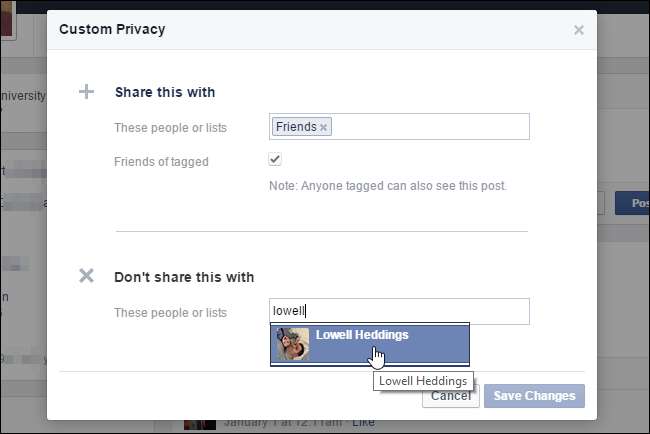
Nazwisko osoby jest wyświetlane w sekcji „Te osoby lub listy”.
Możesz także udostępnić wpis tylko określonym osobom. Domyślnie wszyscy Twoi znajomi są dodawani do pola „Te osoby lub listy” w sekcji „Udostępnij to”. Jeśli chcesz udostępnić aktualny post tylko określonej osobie, kliknij „X” w polu „Znajomi”, aby go usunąć.
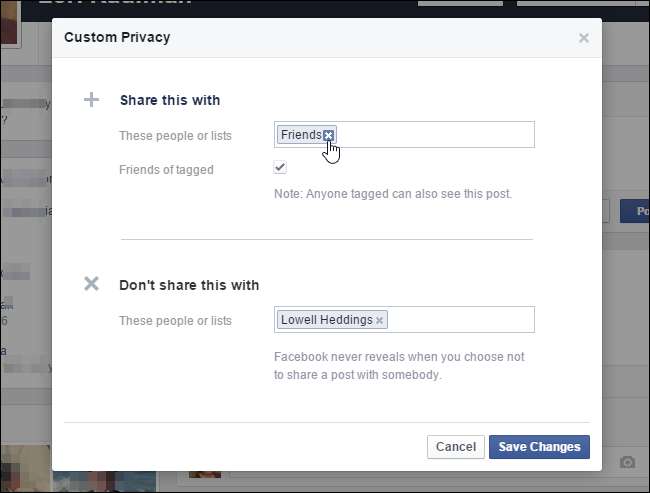
Dodaj żądaną osobę do pola „Te osoby lub listy” w sekcji „Udostępnij to” w taki sam sposób, jak opisano powyżej w sekcji „Nie udostępniaj tego”.
UWAGA: jeśli wybierzesz konkretną osobę, której chcesz udostępnić wpis, nie musisz określać nikogo w sekcji „Nie udostępniaj tego”. Twój wpis zostanie udostępniony tylko osobom wybranym w sekcji „Udostępnij to”.
Kliknij „Zapisz zmiany”, aby wrócić do swojego posta.
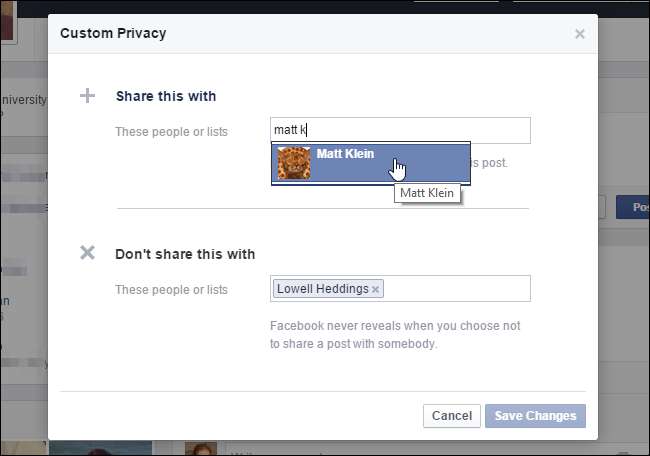
Możesz sprawdzić status, kto zobaczy Twój post, przesuwając kursor myszy nad przycisk „Niestandardowy”. Bieżące ustawienia tego, kto może zobaczyć ten post, są wyświetlane w wyskakującym okienku nad przyciskiem.
UWAGA: to ten sam przycisk, co przycisk „Znajomi”, o którym mówiliśmy na początku tego artykułu. Nazwa została zmieniona, aby odzwierciedlić twarz, którą wybieramy niestandardowe ustawienia dla osób, które mogą zobaczyć post.
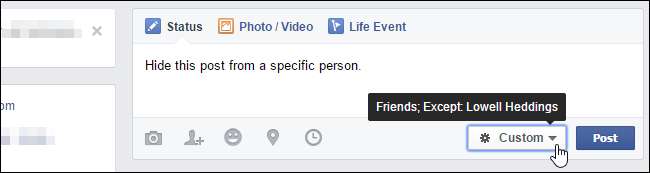
Kliknij „Opublikuj”, aby udostępnić swój post wybranym osobom.

Możesz także zmienić to ustawienie dla wszystkich przyszłych postów. Możesz to zrobić, jeśli jest osoba, której nie chcesz „usunąć ze znajomych”, ale nie chcesz, aby widziała Twoje wpisy. Kliknij strzałkę w dół po prawej stronie górnego niebieskiego paska na swojej stronie na Facebooku. Wybierz „Ustawienia” z menu rozwijanego.
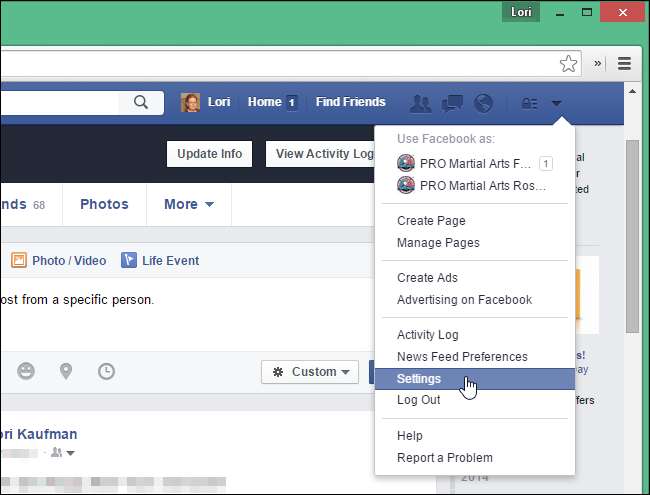
Jeśli byłeś w trakcie pisania posta, którego jeszcze nie opublikowałeś, pojawi się następujący komunikat. Kliknij „Opuść tę stronę”, aby przejść do strony „Ustawienia”. Nie martw się, po powrocie na tę stronę Twój post nadal tam będzie.
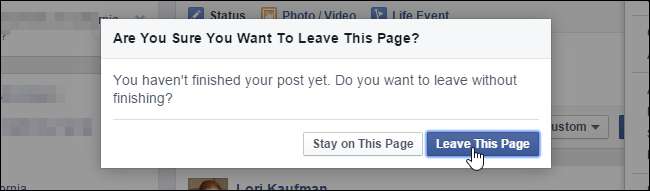
Na stronie „Ustawienia” kliknij „Prywatność” na liście opcji po lewej stronie.

Zostanie wyświetlony ekran „Ustawienia prywatności i narzędzia”. W sekcji „Kto może zobaczyć moje rzeczy?” kliknij „Edytuj” po prawej stronie opcji „Kto może zobaczyć przyszłe posty?”
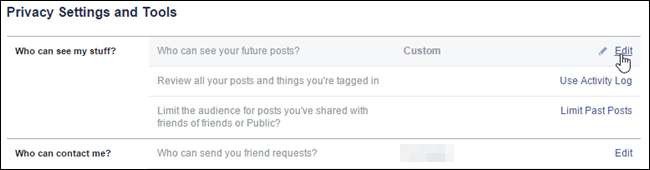
Sekcja rozwinie się, aby wyświetlić więcej opcji. Zwróć uwagę, że niestandardowe wybory dokonane bezpośrednio z wpisu są wyświetlane po najechaniu myszą na przycisk „Niestandardowe”. Kliknij przycisk „Niestandardowe”, aby uzyskać dostęp do opcji.
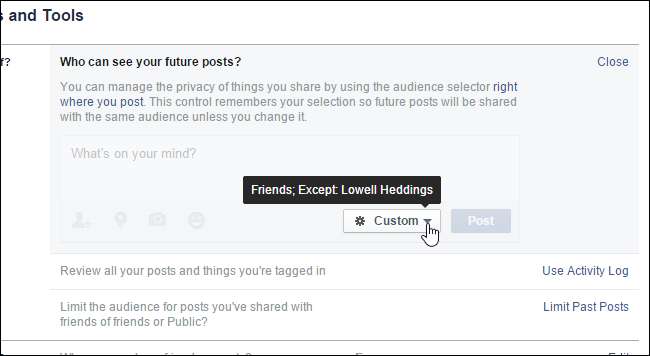
Zostanie wyświetlone okno dialogowe „Niestandardowa prywatność”, tak jak po kliknięciu przycisku „Znajomi”, jak omówiono wcześniej w tym artykule. Wprowadź dowolne zmiany i kliknij „Zapisz zmiany”. Te ustawienia zostaną zastosowane do wszystkich przyszłych postów.
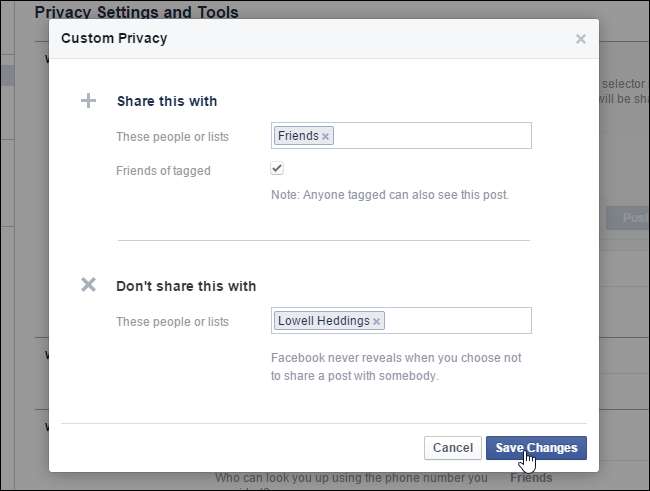
Po powrocie do ekranu „Ustawienia prywatności i narzędzia” pojawi się pole „Zapamiętaj” z informacją, że właśnie zmienione ustawienie jest tym samym, które możesz zmienić w miejscu, w którym publikujesz, i zaktualizowałeś je w poście jako dobrze.
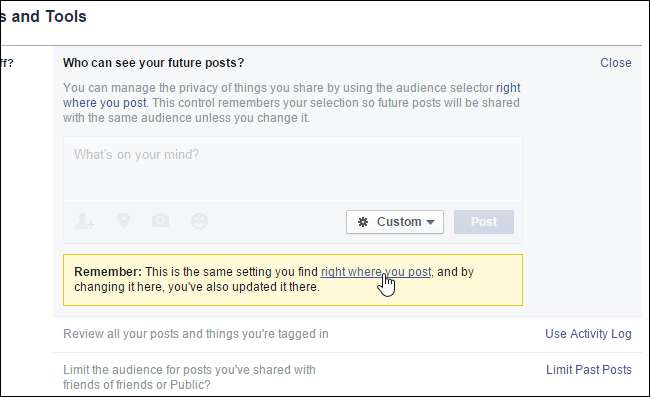
Możesz też tworzyć listy, które umożliwiają udostępnianie postów na Facebooku określonym grupom znajomych .







